- 软件大小:188MB
- 软件语言:简体中文
- 软件类型:国产软件
- 软件类别:媒体播放
- 更新时间:2019-02-21
- 软件授权:免费版
- 官方网站://www.9553.com
- 运行环境:XP/Win7/Win8/Win10
- 标签:直播软件 直播助手
91.5MB/简体中文/7.5
ARLiveForAcfunLive(A站虚拟直播工具) v0.2.8 最新版
97.6MB/简体中文/7.5
43.9MB/简体中文/7.5
1KB/简体中文/7.5
106MB/简体中文/7.5
牛吧云播直播助手是一款非常专业直播软件。这款软件专门用于牛吧云播讲师直播,直播画面支持超清画质,声音清晰、流畅极速。体验感很好。支持一键开播功能,使用也很简单方便。
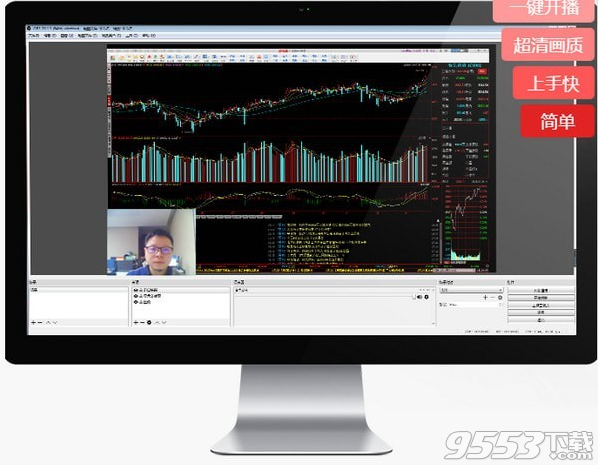
牛吧云播直播助手是一款牛吧云播讲师的直播软件。拥有超清画质,流畅速度,多重场景,一键开播等多种特色功能,操作简单快捷上手快,是一款不容错过的财经直播软件。
下载完成后
解压文件后依次安装序号1、2程序:
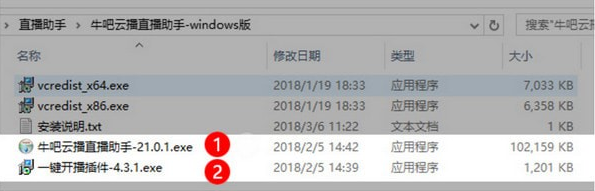
【正常情况下,只需执行前2步】
a、必须先安装主程序:OBS-Studio-20.1.3-Full-Installer.exe,默认路径安装,安装之后不要运行。
b、安装完OBS-STUDIO之后先关闭然后安装一键开播插件:obs-websocket-4.3.0-Windows-Installer.exe,默认路径安装。
主程序和插件安装好之后就可以打开运行OBS直播助手软件了。
【如果打开软件出错,则需要执行第3步】
c、安装系统运行库组件
32位的操作系统,请安装:vcredist_x86.exe
64位的操作系统,请安装:vcredist_x64.exe
【注】:为了更好的用户体验,牛吧云播独创了“一键开播”功能,但要求主播必须用谷歌浏览器。
6、安装完成后,打开桌面上的OBS Studio直播软件,进行相应场景和来源的设置:
a、添加场景:鼠标移至场景,右键添加场景,无需设置,确定即可;

(注:场景即PS中的作图,场景是主图,来源是图层,主播可以根据需要设置不同的场景)
b、添加来源:来源栏空白处右键,添加“显示器捕获”,无需设置,确定即捕抓屏幕显示器;添加“视频捕获设备”,即可启动电脑摄像头,
点击来源的眼睛按钮,即可关闭捕获内容;
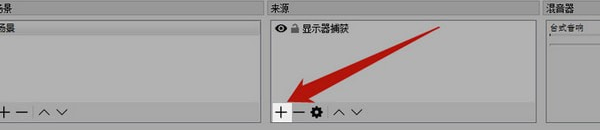
(注:来源即图层的意思,就是主播想展示给用户看的画面来源,点击右键可以添加不同的来源)
c、窗口展示:设置场景及来源后点击窗口边缘任意红点可调节窗口大小:
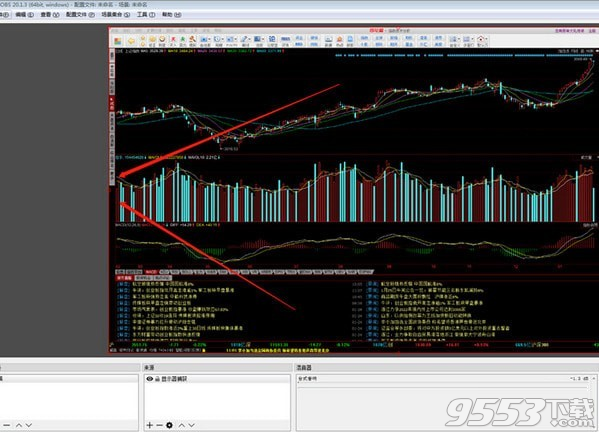
d、混音器:直播的音频输入动态,软件会自动调用音频录入设备,当看到音频条有闪动时,表示音频输入正常,点击麦克风按钮,可静音设备;
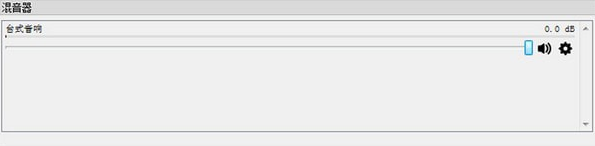
7、回到自己直播间页面(检查登录状态)
点击“开播”按钮,系统将自动配置OBS的后台推流信息,前端即刻便能看到直播的画面:
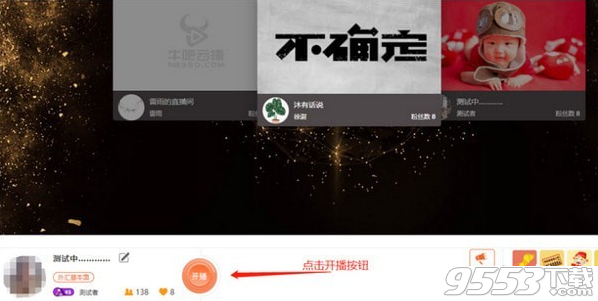
8、直播完成后,点击页面上的“停播”按钮便可立即关闭直播:
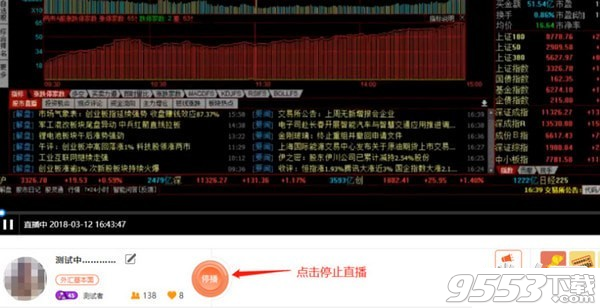
安装完牛吧云播直播助手后,再根据电脑系统版本选择安装64位或32位的安装包(目前一般是64位),安装后,就可以在牛吧云播直播助手OBS中添加“来源”中可以看到“VLC视频源”这一模式了。
VLC视频源,支撑多视频文件连续播放推流,适合讲师录制回放时,添加多个录制链接。
1 下载完成后不要在压缩包内运行软件直接使用,先解压;
2 软件同时支持32位64位运行环境;
3 如果软件无法正常打开,请右键使用管理员模式运行。
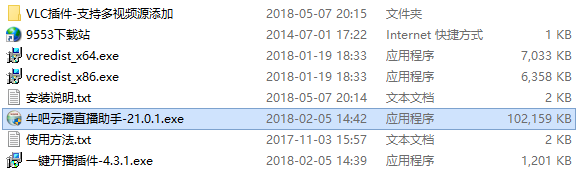

24.3MB/v4.4.1

62.8MB/v1.0